خوش آموز درخت تو گر بار دانش بگیرد، به زیر آوری چرخ نیلوفری را
نحوه حذف فولدرها و زیرفولدرها با دستورات خط فرمان و پاورشل

خلاص شدن از شر هر فایل یا فولدری در ویندوز به سادگی خوردن یک لیوان آب است. با این حال، مدت زمان فرآیند حذف اجرا شده در فایل اکسپلورر از یک مورد به مورد دیگر متفاوت است. البته این هم دلیل دارد چرا که عوامل مختلفی مانند حجم، تعداد فایلهایی که باید حذف شوند، نوع فایل، و غیره بر آن تاثیر می گذارد. بنابراین، حذف فولدرهای بزرگ حاوی هزاران فایل جداگانه ممکن است ساعتها طول بکشد. در برخی موارد، زمان تخمینی نمایش داده شده در حین حذف حتی می تواند بیش از یک روز باشد. علاوه بر این، روش سنتی حذف نیز کمی ناکارآمد است، یکی از دلایل آن برای حذف دائمی این فایل ها از کامپیوترتان، باید Recycle bin را خالی کنید. بنابراین، در این مقاله، نحوه حذف سریع فولدرها و ساب فولدرها را از طریق Windows PowerShell بررسی خواهیم کرد.

در ادامه باید Recycle bin را هم خالی کنید.
یا اگر قصد دارید فایل و فولدر مستقیم از سیستم حذف شود و به سطل آشغال وارد نشود، فشردن کلیدهای Shift + Delete است.
حل مشکل بزرگ بودن حجم فایل برای Recycle Bin
خالی کردن recycle bin با دستورات Shell
خالی کردن Recycle bin برای تمام کاربران یک سیستم
خالی کردن خودکار Recycle bin
خوشبختانه به منظور سرعت بخشید به روند حذف در ویندوز روش هایی وجود دارد.
برای شروع کار Powershell را به صورت Run as administrator اجرا کنید.
از سینتکس زیر برای حذف فولدرها و ساب فولدر در ویندوز می توانید استفاده کنید:
به جای مسیر فولدر که در دستور فوق مشخص شده، مسیر فولدر خودتان را جایگزین کنید.

دقت داشته باشید که اگر در نام فولدر یا کلا مسیر، اصله بین اسامی وجود داشته باشد باید آن را بین دو " " قرار دهید.
Command Prompt را به صورت run as administrator اجرا کنید.
ابتدا با دستور cd به مسیر مورد نظرتان وارد شوید. مثلا
با Enter کردن وارد این مسیر می شوید. سپس دستور زیر را تایپ کرده و کلید Enter را بزنید تا اجرا شود.
با اجرای دستور فوق فقط فایل هایی که درون فولدر وجود داشته باشند حذف می شوند و اگر فولدر یا فولدرهایی در این فولدر وجود داشته باشد، هیچ یک از آنها حذف نخواهند شد.

سپس با دستور cd.. به یک مرحله عقب بازگردید.

حالا با اجرای دستور زیر می توانید فولدر را به طور کامل حذف کنید. شما از اول هم می توانستی اینکار را انجام دهید. با دستور cd به مسیر فولدر مورد نظر بروید و سپس با اجرای دستور زیر فولدر را به طور کامل حذف کنید ولی شاید هدف شما فقط حذف فایل های درون فولدر باشد و نه خود فولدر. بنابراین هر کدام که نیازتان بود، اجرا کنید.
به جای FOLDER_NAME در دستور فوق باید نام فولدر مورد نظرتان را جایگزین کنید تا فولدر و هر آنچه داخل آن است حذف شود.

اگرچه، ما یاد گرفتهایم که چگونه فولدرها و ساب فولدرها را در PowerShell یا Command Prompt حذف کنیم، این روش باید برای هر فولدر بزرگ جداگانه تکرار شود. برای سهولت بیشتر این امر، کاربران می توانند یک Batch File ایجاد کنند و سپس آن را به منوی کلیک راست File Explorer اضافه کنند. بدین ترتیب یک گزینه حذف سریع(quick delete) برای هر فولدر در Explorer برای انتخاب شما در دسترس خواهد بود. این روش هم مانند Shift + Delete است که فایل ها مستقیم از سیستم حذف می شوند و به سطل زباله منتقل نمی شوند. اما اگر فولدری را به اشتباه برای حذف انتخاب کرده باشید، پیش از آنکه حذف را تایید کنید، می توانید عملیات را کنسل کنید که در ادامه آن را خواهید دید و نکته دیگر این اینکه این quick delete را در اینجا فقط روی فولدرها اعمال می کنیم. پس کار را شروع کنید.
برنامه Run را باز کرده و notepad را در آن تایپ و Enter کنید تا اجرا شود.

سپس به منوی File رفته و گزینه Save As را بزنید.
محل ذخیره شدن فایل را مشخص کنید. در فیلد file name نام quick_delete.bat را به عنوان مثال وارد کنید. البته شما هر نامی که بخواهید می توانید به فایل تخصیص دهید ولی پسوند فایل حتما باید bat باشد. سپس از کامبوباکس file type در زیر file name گزینه all file را انتخاب کرده و در نهایت دکمه save را کلیک کنید.

سپس فایل quick_delete.bat که هم اکنون ایجاد کرده اید را کپی کرده و به مسیر C:\Windows بروید و در اینجا فایل را Paste کنید.

پس از انجام مراحل فوق، به رجيستري ويندوز وارد شوید.
رجیستری ویندوز مکانی بسیار حساس و مهم است که باید پیش از انجام هر کاری در آن، از آن بک آپ بگیرید.
سپس مسیر زیر را در رجیستری دنبال کنید:
روی فولدر shell کلیک راست کرده و از گزینه New آیتم Key را کلیک کنید تا یک فولدر جدید ایجاد شود.

حالا روی Quick Delete کلیک راست کرده و از New گزینه Key را بزنید. نام این فولدر جدید را Command تنظیم کنید.

با انتخاب فولدر Command، در قسمت مقابل آیتم Default را خواهید دید. روی Default دابل کلیک کنید تا فرم تنظیمات آن باز شود.
در فیلد Value Data مقدار زیر را وارد و OK کنید.

بدین ترتیب گزینه quick Delete به منوی کلیک راست در File explorer ویندوز اضافه می شود(فقط برای فولدرها).
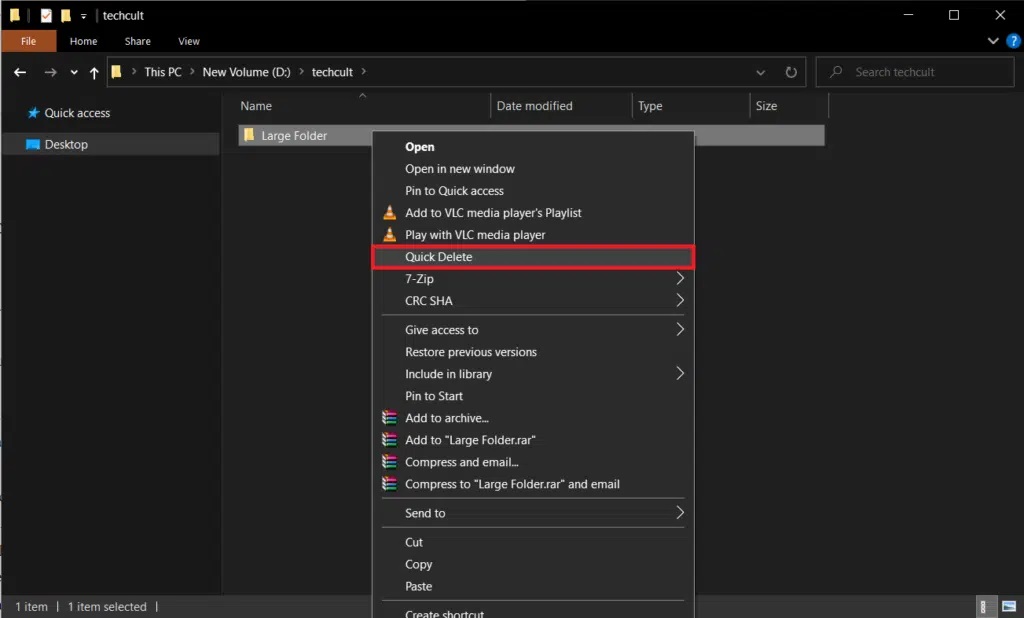
با انتخاب این گزینه یک Prompt ظاهر می شود که پیغام Press any key to continue را نشان می دهد. برای ادامه کار و حذف فولدر کافیست که یک کلید از کیبورد بفشارید تا حذف فولدر و همه ساب فولدرها انجام شود.
ولی اگر به اشتباه فولدری را برای حذف انتخاب کرده باشیدف اگر کلیدی را بفشارید فولدر حذف خواهد شد. در این شرایط فقط باید کلیدهاید ctrl+C را بفشارید. بدین ترتیب پیغام Terminate batch job (Y/N ظاهر می شود. از آنجایی که نمی خواهیم فولدر حذف شود کافیست y را وارد کرده و Enter کنیم تا از حذف صرفنظر شود.


نحوه حذف کردن فولدر و ساب فولدر ها در ویندوز با دستورات پاورشل
ساده ترین راه های حذف یک فولدر که هر کاربر مبتدی همن آن را می داند، انتخاب فولدر و سپس کلیک راست روی فولدر انتخاب گزینه Delete است و یا اینکه فولدر را انتخاب کرده و دکمه Delete را کیبورد بفشارید.در ادامه باید Recycle bin را هم خالی کنید.
یا اگر قصد دارید فایل و فولدر مستقیم از سیستم حذف شود و به سطل آشغال وارد نشود، فشردن کلیدهای Shift + Delete است.
حل مشکل بزرگ بودن حجم فایل برای Recycle Bin
خالی کردن recycle bin با دستورات Shell
خالی کردن Recycle bin برای تمام کاربران یک سیستم
خالی کردن خودکار Recycle bin
خوشبختانه به منظور سرعت بخشید به روند حذف در ویندوز روش هایی وجود دارد.
برای شروع کار Powershell را به صورت Run as administrator اجرا کنید.
از سینتکس زیر برای حذف فولدرها و ساب فولدر در ویندوز می توانید استفاده کنید:
Remove-Item -path C:\Users\ACER\Documents\large_folders -recurse
به جای مسیر فولدر که در دستور فوق مشخص شده، مسیر فولدر خودتان را جایگزین کنید.

دقت داشته باشید که اگر در نام فولدر یا کلا مسیر، اصله بین اسامی وجود داشته باشد باید آن را بین دو " " قرار دهید.
حذف فولدرها و ساب فولدرها با دستورات cmd در ویندوز
طبق اسناد رسمی مایکروسافت، دستور del یک یا چند فایل را حذف می کند و دستور rmdir دایرکتوری فایل را حذف می کند. هر دوی این دستورات را حتی در محیط Windows Recovery Environment هم می توان اجرا کرد. در اینجا نحوه حذف فولدرها و ساب فولدرها را با استفاده از Command Prompt می توانید مشاهده کنید:Command Prompt را به صورت run as administrator اجرا کنید.
ابتدا با دستور cd به مسیر مورد نظرتان وارد شوید. مثلا
cd C:\Users\ACER\Documents\Adobe
با Enter کردن وارد این مسیر می شوید. سپس دستور زیر را تایپ کرده و کلید Enter را بزنید تا اجرا شود.
del /f/q/s *.* > nul
با اجرای دستور فوق فقط فایل هایی که درون فولدر وجود داشته باشند حذف می شوند و اگر فولدر یا فولدرهایی در این فولدر وجود داشته باشد، هیچ یک از آنها حذف نخواهند شد.

سپس با دستور cd.. به یک مرحله عقب بازگردید.

حالا با اجرای دستور زیر می توانید فولدر را به طور کامل حذف کنید. شما از اول هم می توانستی اینکار را انجام دهید. با دستور cd به مسیر فولدر مورد نظر بروید و سپس با اجرای دستور زیر فولدر را به طور کامل حذف کنید ولی شاید هدف شما فقط حذف فایل های درون فولدر باشد و نه خود فولدر. بنابراین هر کدام که نیازتان بود، اجرا کنید.
rmdir /q/s FOLDER_NAME
به جای FOLDER_NAME در دستور فوق باید نام فولدر مورد نظرتان را جایگزین کنید تا فولدر و هر آنچه داخل آن است حذف شود.

اگرچه، ما یاد گرفتهایم که چگونه فولدرها و ساب فولدرها را در PowerShell یا Command Prompt حذف کنیم، این روش باید برای هر فولدر بزرگ جداگانه تکرار شود. برای سهولت بیشتر این امر، کاربران می توانند یک Batch File ایجاد کنند و سپس آن را به منوی کلیک راست File Explorer اضافه کنند. بدین ترتیب یک گزینه حذف سریع(quick delete) برای هر فولدر در Explorer برای انتخاب شما در دسترس خواهد بود. این روش هم مانند Shift + Delete است که فایل ها مستقیم از سیستم حذف می شوند و به سطل زباله منتقل نمی شوند. اما اگر فولدری را به اشتباه برای حذف انتخاب کرده باشید، پیش از آنکه حذف را تایید کنید، می توانید عملیات را کنسل کنید که در ادامه آن را خواهید دید و نکته دیگر این اینکه این quick delete را در اینجا فقط روی فولدرها اعمال می کنیم. پس کار را شروع کنید.
برنامه Run را باز کرده و notepad را در آن تایپ و Enter کنید تا اجرا شود.
@ECHO OFF
ECHO Delete Folder: %CD%?
PAUSE
SET FOLDER=%CD%
CD /
DEL /F/Q/S "%FOLDER%" > NUL
RMDIR /Q/S "%FOLDER%"
EXIT

سپس به منوی File رفته و گزینه Save As را بزنید.
محل ذخیره شدن فایل را مشخص کنید. در فیلد file name نام quick_delete.bat را به عنوان مثال وارد کنید. البته شما هر نامی که بخواهید می توانید به فایل تخصیص دهید ولی پسوند فایل حتما باید bat باشد. سپس از کامبوباکس file type در زیر file name گزینه all file را انتخاب کرده و در نهایت دکمه save را کلیک کنید.

سپس فایل quick_delete.bat که هم اکنون ایجاد کرده اید را کپی کرده و به مسیر C:\Windows بروید و در اینجا فایل را Paste کنید.

پس از انجام مراحل فوق، به رجيستري ويندوز وارد شوید.
رجیستری ویندوز مکانی بسیار حساس و مهم است که باید پیش از انجام هر کاری در آن، از آن بک آپ بگیرید.
براي مشاهده نحوه وارد شدن به رجيستري ويندوز مي توانيد به لينک زير وارد شويد:
وارد شدن به رجيستري ويندوز
وارد شدن به رجيستري ويندوز
پيشنهاد مي کنيم قبل از هر گونه تغيير در رجيستري ويندوز، حتما از آن بک آپ بگيريد:
تهيه Backup از Windows Registry
تهيه Backup از Windows Registry
سپس مسیر زیر را در رجیستری دنبال کنید:
HKEY_CLASSES_ROOT\Directory\shell
روی فولدر shell کلیک راست کرده و از گزینه New آیتم Key را کلیک کنید تا یک فولدر جدید ایجاد شود.

حالا روی Quick Delete کلیک راست کرده و از New گزینه Key را بزنید. نام این فولدر جدید را Command تنظیم کنید.

با انتخاب فولدر Command، در قسمت مقابل آیتم Default را خواهید دید. روی Default دابل کلیک کنید تا فرم تنظیمات آن باز شود.
در فیلد Value Data مقدار زیر را وارد و OK کنید.
cmd /c “cd %1 && quick_delete.bat”

بدین ترتیب گزینه quick Delete به منوی کلیک راست در File explorer ویندوز اضافه می شود(فقط برای فولدرها).
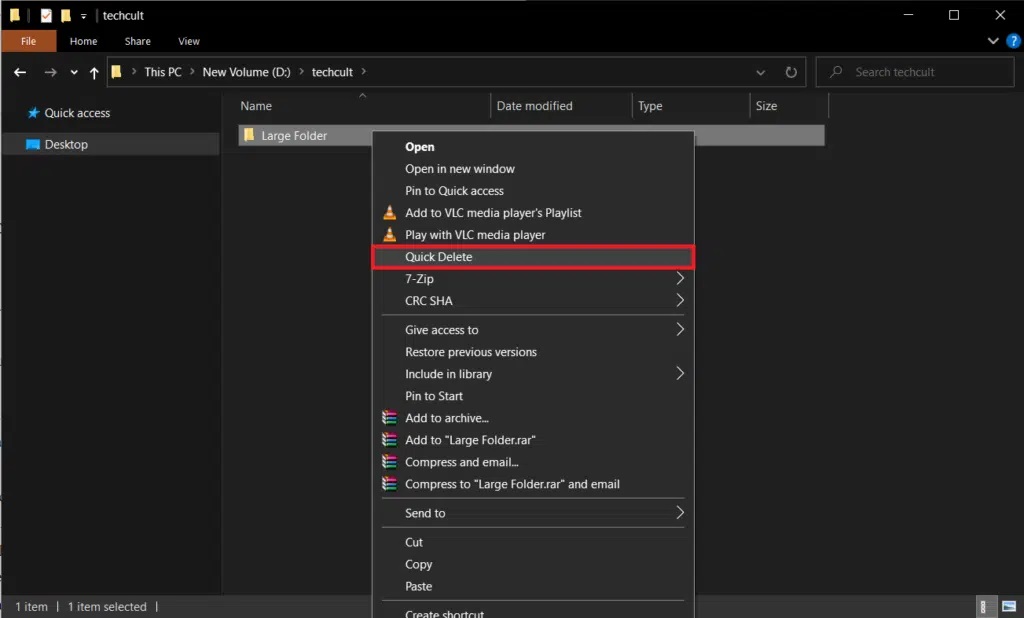
با انتخاب این گزینه یک Prompt ظاهر می شود که پیغام Press any key to continue را نشان می دهد. برای ادامه کار و حذف فولدر کافیست که یک کلید از کیبورد بفشارید تا حذف فولدر و همه ساب فولدرها انجام شود.
ولی اگر به اشتباه فولدری را برای حذف انتخاب کرده باشیدف اگر کلیدی را بفشارید فولدر حذف خواهد شد. در این شرایط فقط باید کلیدهاید ctrl+C را بفشارید. بدین ترتیب پیغام Terminate batch job (Y/N ظاهر می شود. از آنجایی که نمی خواهیم فولدر حذف شود کافیست y را وارد کرده و Enter کنیم تا از حذف صرفنظر شود.






نمایش دیدگاه ها (0 دیدگاه)
دیدگاه خود را ثبت کنید: